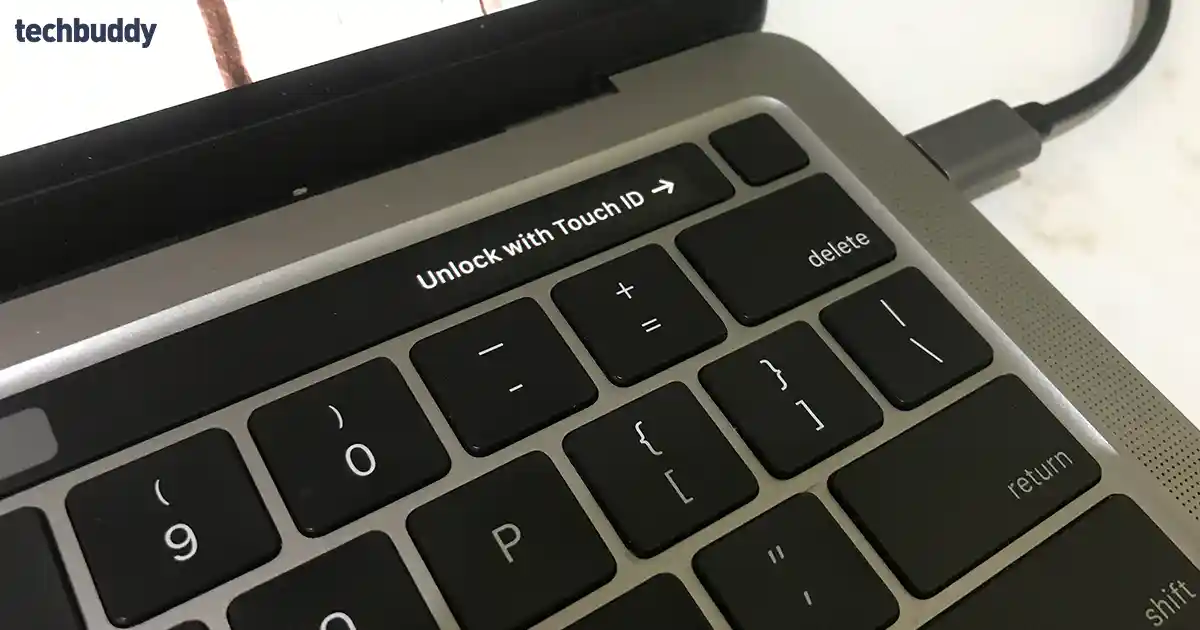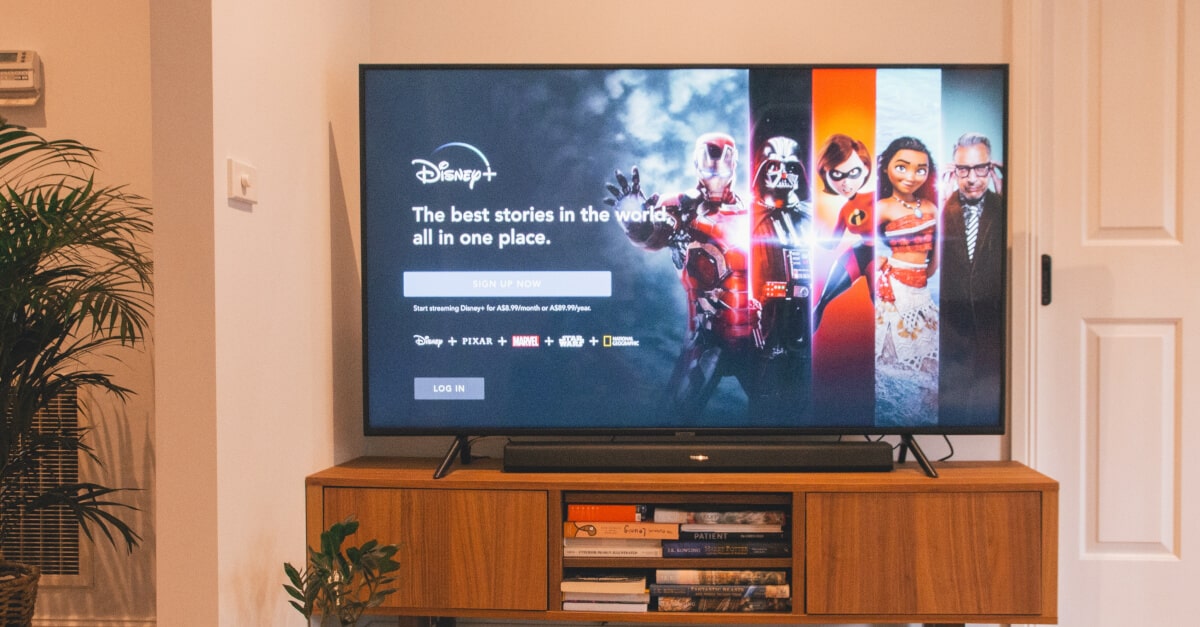6 Cara Mematikan Laptop yang Sesuai Prosedur, Hindari Bad Sector!
Adapun cara mematikan laptop dengan paksaan bisa membuat masa pakainya berkurang dibanding bawaan pabrik, perhatikan pada artikel ini

Ada berbagai macam cara mematikan laptop sehingga kamu tidak perlu bingung ketika gagal dengan metode tertentu. Kamu selalu punya kesempatan untuk mencoba alternatif lain agar laptop tidak dimatikan secara paksa.
Pasalnya, mematikan laptop secara paksa dengan menekan tombol power bisa menyebabkan berbagai kerusakan.
Sebaiknya kamu tidak membiasakan diri melakukan hal ini karena berpotensi memperpendek masa pakai laptop. Beberapa tipe laptop tidak tahan dengan perlakuan seperti ini.
Lalu, apa saja yang bisa kamu lakukan untuk mematikan laptop dengan benar?
Dapatkah mematikan laptop hanya melalui tombol keyboard? Apa bahaya yang mungkin dialami laptop jika kamu mematikannya secara paksa?
Kenali bahaya cara mematikan laptop dengan paksa
Mematikan laptop secara paksa mengacu pada tindakan sembarangan yang kamu lakukan agar perangkat tersebut nonaktif, seperti menekan tombol power dalam waktu lama.
Hal ini jelas berpotensi memperpendek umur laptop dengan keadaan sebagai berikut.
1. Prosesor cepat rusak
Beban kerja pada pendingin biasanya dialirkan ke prosesor saat kamu menekan tombol shut down. Sebaliknya, apabila kamu mematikan laptop dengan paksaan maka prosesor tidak sempat didinginkan.
Akibatnya, prosesor bisa cepat rusak karena menampung beban suhu yang tinggi dalam jangka waktu lama. Ini akan mengurangi keawetan prosesor sehingga pada akhirnya kamu sendiri yang merugi.
2. RAM bisa bermasalah
Cara mematikan laptop dengan paksaan bisa membikin RAM bermasalah. Komponen ini pasalnya akan menyimpan data sementara dari aplikasi yang sedang kamu operasikan.
Apabila laptop dimatikan secara paksa, RAM akan menutup aplikasi tanpa alur kerja yang benar.
Kesehatan RAM dengan kata lain menjadi terganggu dan bisa lebih cepat rusak dibanding yang semestinya.
3. Terjadi bad sector di harddisk
Saat kamu mematikan laptop secara paksa tanpa menekan tombol shutdown, piringan hardisk bisa tiba-tiba berhenti berputar. Padahal, hardisk bertugas untuk memproses data di dalam laptopmu.
Apabila hardisk pada akhirnya mengalami kerusakan, kamu yang rugi karena berpotensi kehilangan data-data penting.
Inilah kenapa sebaiknya kamu menghindari mematikan laptop secara paksa sebab tidak ada manfaatnya.
4. Power supply akan terputus tiba-tiba
BIOS akan mengatur agar semua perangkat dimatikan secara bertahap ketika kamu menekan tombol shutdown. Ini membuat setiap komponen awet sebagaimana masa pakai yang diatur oleh pabrikan.
Sebaliknya, saat kamu mematikan laptop dengan paksaan maka alur kerja yang sudah ditentukan menjadi terganggu. Salah satu akibatnya yakni arus listrik pada power supply yang tiba-tiba terputus.
Apabila kamu terus mempertahankan keadaan tersebut, power supply bisa mengalami korsleting. Imbas yang paling ekstrim, perangkat tersebut boleh jadi meledak.
Tahapan cara mematikan laptop yang benar
Beberapa cara mematikan laptop yang benar di bawah ini bisa kamu terapkan.
Jika kamu gagal dengan satu cara, kamu dapat mencoba alternatif lainnya. Jangan terpaku pada satu cara saja karena ada banyak pilihan tersedia.
1. Pakai tombol Windows + X
Kamu dapat memberdayakan keyboard untuk mematikan laptop, salah satu caranya dengan mengandalkan tombol Windows dan X.
Tekan secara bersamaan hingga muncul bar pilihan di pojok kiri bawah laptop.
Klik opsi Shut down or sign out, kemudian pilih shut down dan tunggu sejenak hingga laptop benar-benar mati.
2. Pakai tombol Alt + F4
Kombinasi tombol Alt dan F4 yang ditekan secara bersamaan adalah pilihan bagus apabila kamu ingin mematikan laptop sesegera mungkin.
Menariknya, cara ini otomatis akan menutup seluruh jendela aplikasi sehingga kamu tidak perlu repot-repot menutupnya satu per satu.
Tahap pertama saat menekan tombol Alt + F4, kamu akan mendapati semua jendela aplikasi yang aktif tertutup secara otomatis. Selanjutnya, laptop bisa segera dimatikan selekas mungkin.
3. Manfaatkan Command Prompt
Cara ini akan membuatmu tampak ahli teknologi di mata orang awam karena harus memasukkan beberapa syntax terlebih dahulu.
Pertama-tama, ketik shutdown-s di program CMD, setelah sebelumnya kamu menekan kombinasi tombol Windows + R.
Kemudian, kamu bisa melanjutkannya dengan mengetuk tombol Enter dan akhiri dengan memilih tombol Close. Tidak butuh waktu lama, laptop kamu akan mati dengan sendirinya.
Hanya saja, cara ini tidak membuat jendela aplikasi tertutup otomatis seperti halnya saat menekan tombol Alt + F4.
Artinya, pastikan kamu telah menyimpan semua pekerjaan yang sebelumnya dilakukan dan tutup semua jendela aplikasi sebelum mematikan laptop.
4. Pakai Tombol Windows tunggal
Menggunakan tombol Windows saja diikuti beberapa kali klik merupakan langkah paling umum dalam mematikan laptop.
Kamu bisa langsung menekan Windows di keyboard, kemudian menuju opsi Power di pojok kiri bahwa desktop. Klik opsi Power tersebut, dan pilih Shut down.
Laptop akan mati setelahnya dan kamu bisa melanjutkan aktivitas ke hal lain. Bagaimanapun, alternatif cara ini sudah umum diketahui oleh pengguna laptop, jadi kamu tetap dapat mengandalkannya.
5. Pakai tombol Windows + Power
Sebelumnya telah disinggung bahwa menekan tombol Power langsung untuk mematikan laptop bukanlah cara yang benar.
Tetapi, jika kamu mengombinasikan tombol Windows dengan Power, ini bisa jadi pilihan bagus.
6. Pakai tombol CTRL + Alt + Del
Kombinasi dari tombol CTRL, Alt, dan Del dapat pula kamu jadikan pilihan untuk mematikan laptop.
Tekan secara bersamaan dan tunggu hingga opsi Power muncul di pojok kanan bawah desktop.
Tekan tombol Power, kemudian pilih Shut down, dan laptop kamu akan mati setelahnya.
Apabila tombol keyboard kamu ada yang rusak dan tidak bisa melakukan salah satu dari 6 tips di atas, maka aktifkan aplikasi keyboard virtual, klik disini untuk melihat cara mengaktifkannya.
Semua cara di atas merupakan langkah-langkah yang benar dalam mematikan laptop. Kamu tidak perlu ragu menggunakannya karena tidak membahayakan komponen pada perangkat.
Adapun cara mematikan laptop dengan paksaan bisa membuat masa pakainya berkurang dibanding bawaan pabrik.
Oleh karenanya, perhatikan betul-betul bagaimana cara kamu menonaktifkan laptop. Walau terlihat sepele, tetapi mengakhiri pekerjaan di laptop juga butuh prosedur yang tepat.